Cara Gratis Merekam Twitch Stream di Windows
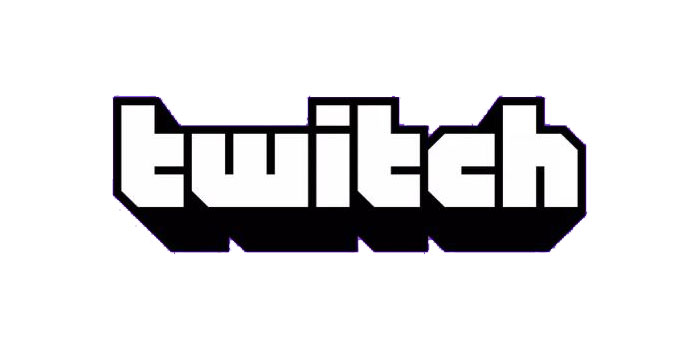
Ringkasan
Twitch adalah salah satu platform streaming langsung terbesar untuk para gamer. Di Twitch, Anda dapat menonton banyak video tutorial tentang game favorit Anda. Terkadang Anda mungkin tidak hadir dengan waktu untuk menontonnya secara real-time, atau ingin menyimpan streaming untuk mempelajari keterampilan mereka nanti, lalu bagaimana caranya? Cara terbaik adalah merekam aliran Twitch dengan perekam layar. Di halaman ini, kami telah mengumpulkan beberapa cara berbeda agar Anda dapat merekam aliran Twitch untuk dilihat nanti.
Untuk merekam Twitch Streams di PC Windows 10, ada dua perekam layar yang mudah namun berguna yang dapat membantu Anda menyelesaikan tugas. Salah satunya adalah Aplikasi Xbox, dan yang lainnya adalah Perekam Layar Twitch Streams.
Metode 1: Rekam Twitch Streams dengan Twitch Streams Recorder pada Windows 10 PC
Untuk merekam aliran Twitch di PC Windows, Anda tidak boleh melewatkan program perekaman layar yang canggih –Twitch Streams Recorder. Perangkat lunak perekaman layar Twitch Streams ini memungkinkan Anda untuk menangkap apa pun yang ada di layar Anda, seperti acara TV, permainan, streaming audio / video, dll. Dengan menggunakannya, Anda dapat merekam layar, audio, dan kamera web dengan beberapa klik mudah. Terlebih lagi, Anda dapat mengedit rekaman yang direkam dan mengunggahnya ke platform media sosial langsung setelah rekaman.
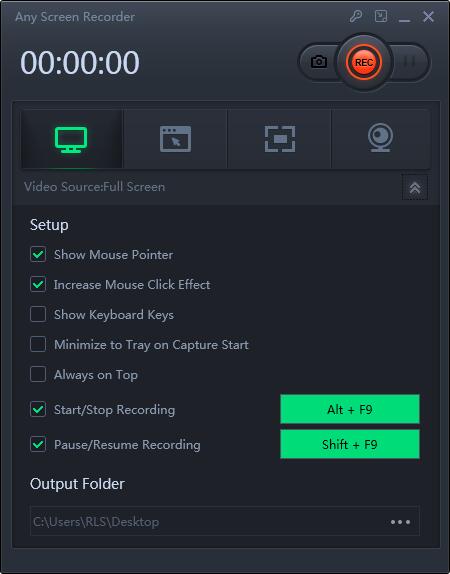
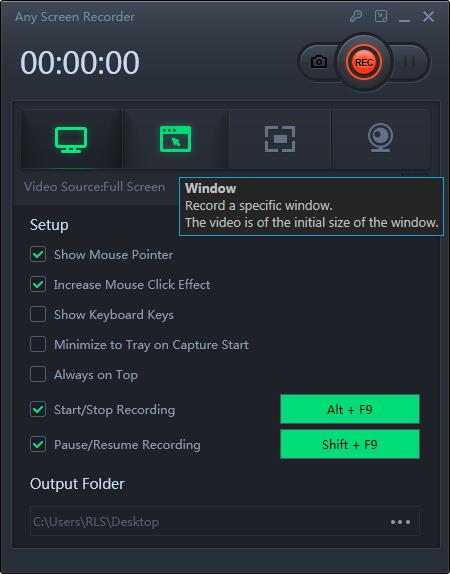
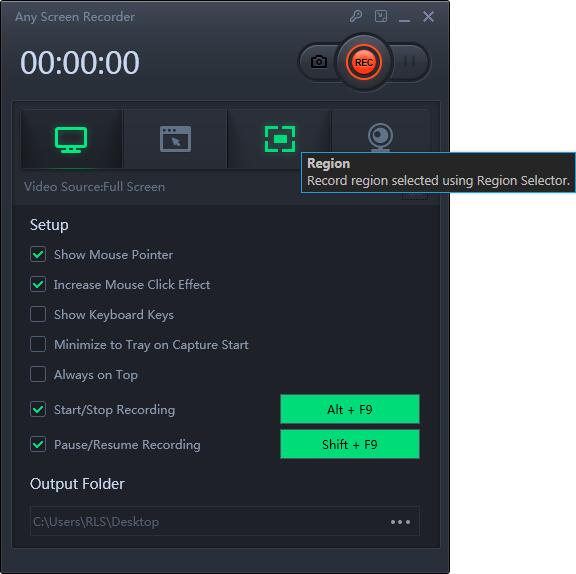
Metode 2: Rekam Aliran Twitch dengan Aplikasi Xbox di PC Windows 10

Untuk merekam streaming Twitch di PC Windows 10, Anda tidak perlu mengunduh atau menginstal perangkat lunak pihak ketiga, karena ada perekam layar bawaan - Aplikasi Xbox. Selanjutnya, kami akan menunjukkan kepada Anda tutorial langkah demi langkah untuk merekam aliran Twitch dengan menggunakan Aplikasi Xbox.
Langkah 1: Buka bilah pencarian Windows dan ketik Xbox ke dalamnya, lalu klik opsi.
Langkah 2: Masuk ke platform Xbox dengan menggunakan akun Microsoft Anda. Setelah selesai, buka Twitch dan navigasikan aliran yang ingin Anda rekam. Di sini Anda dapat menggunakan bilah pencarian untuk menemukan aliran favorit Anda.
Langkah 3: Klik ikon 2 panah di pojok kanan bawah arus untuk mengalihkan arus ke mode layar penuh. Kemudian tekan Win + G untuk membuka bilah Game dan pilih opsi "Ya, ini adalah permainan".
Langkah 4: Klik tombol lingkaran merah di panel perekaman untuk merekam aliran Twitch. Setelah selesai, Anda dapat memilih opsi persegi untuk berhenti merekam streaming.

